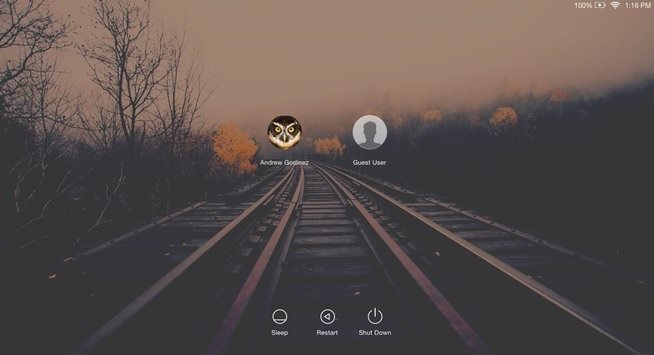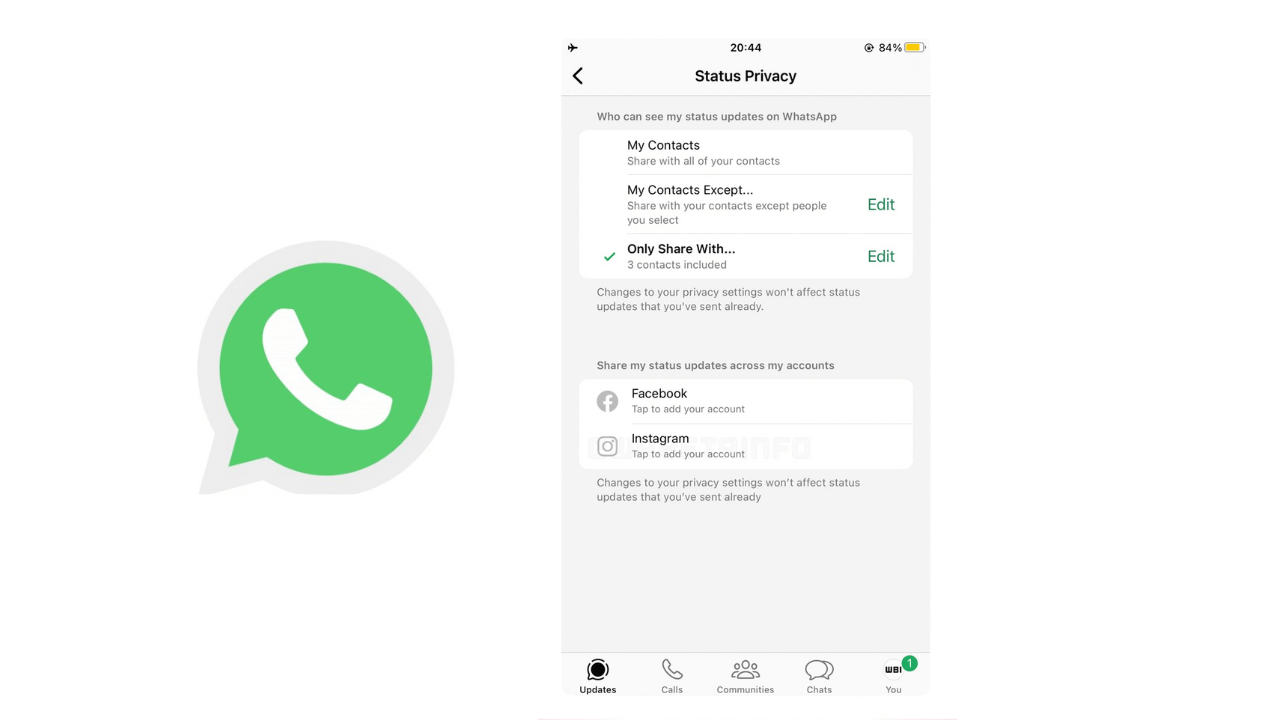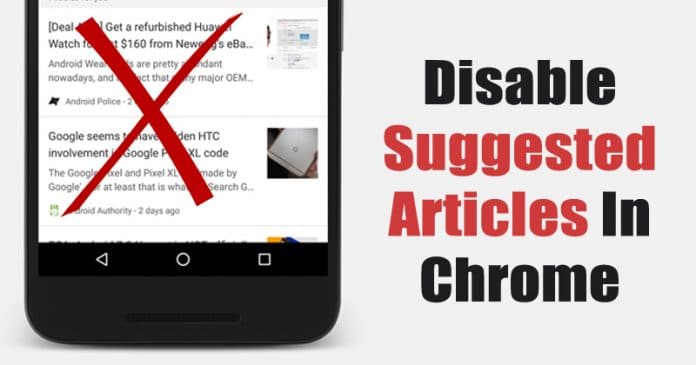
A Google Chrome jelenleg a leggyakrabban használt és legnépszerűbb webböngésző. A Google webböngészője szinte minden platformon elérhető, beleértve az Androidot, iOS-t, Windows-t, Linuxot stb. Nemcsak asztali számítógépeken, hanem a mobil webböngésző szekcióban is a webböngésző dominál.
Ha egy ideje használja a Google Chrome-ot Android rendszeren, akkor valószínűleg ismeri a „Javasolt cikkeket”. A funkció a legfrissebb és felkapott híreket szállítja a világ minden tájáról, ugyanakkor a „Javasolt cikkek” funkció elterelheti a figyelmet.
A rendszeres felhasználó számára a javasolt cikkek jelentős mértékben elvonják a figyelmünket, mivel gyakran eltereli a gondolatainkat. Egy másik dolog az, hogy a túl sok javasolt cikk összezavarja a Chrome teljes felületét. Tehát, ha Ön azok közé tartozik, akik szívesebben használják a Chrome-ot tiszta lappal, akkor a megfelelő cikket olvassa.
Hogyan lehet letiltani a javasolt cikkeket a Chrome-ban Androidra
Az ilyen problémák kezelésére egy olyan munkamódszert szeretnénk megosztani, amely segít elrejteni a Chrome által javasolt cikkeket Androidon.
A Javasolt cikkek Android rendszeren való elrejtéséhez a felhasználóknak módosítaniuk kell a Chrome zászlóit. Tehát nézzük meg, hogyan lehet kikapcsolni a Chrome-cikk-javaslatokat a Chrome-jelzők használatával Androidon.
1. lépés: Először nyissa meg a Google Chrome webböngészőt Android okostelefonján.
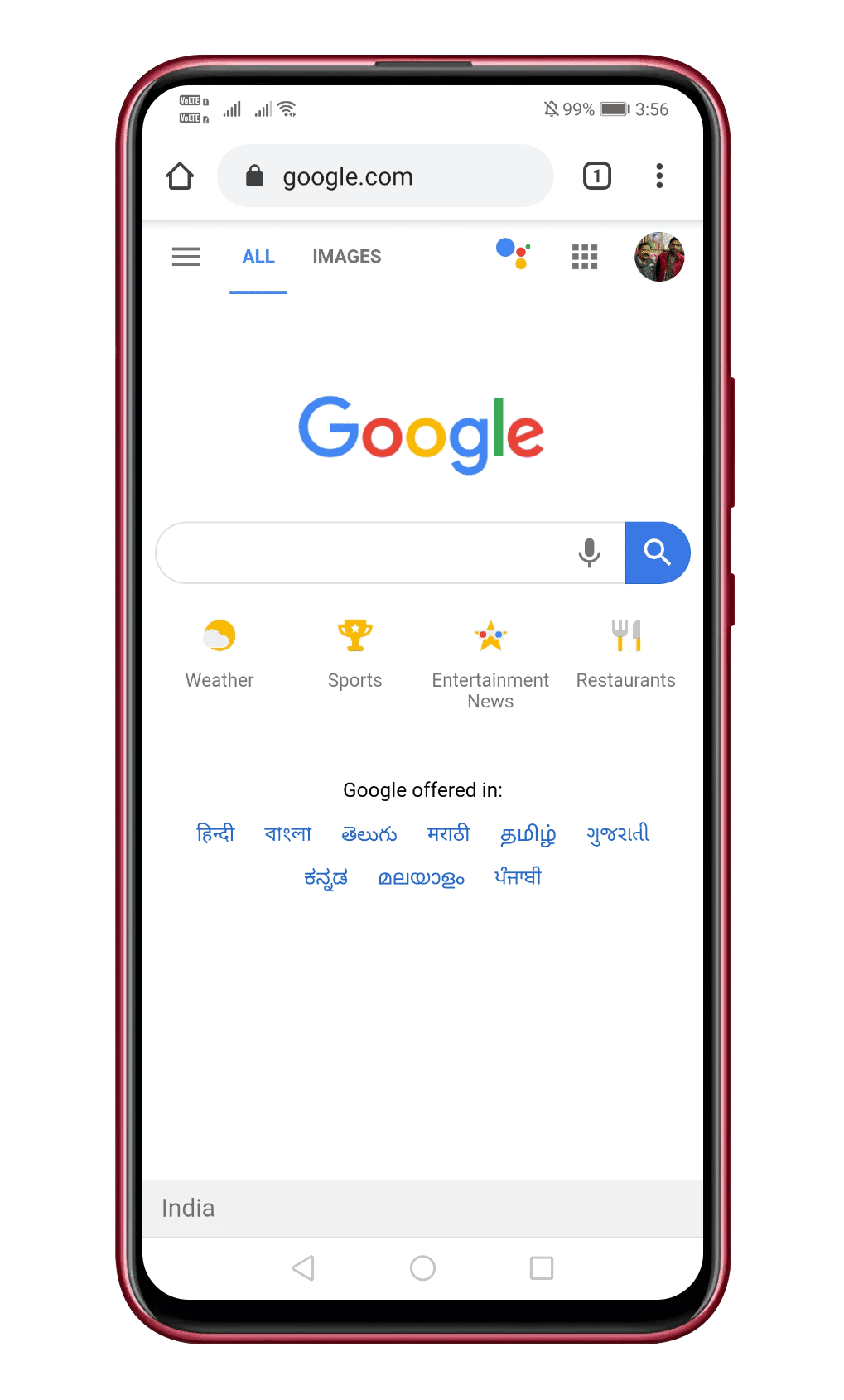
2. lépés. Most az URL-sávon kell beírnia "Chrome://flags"
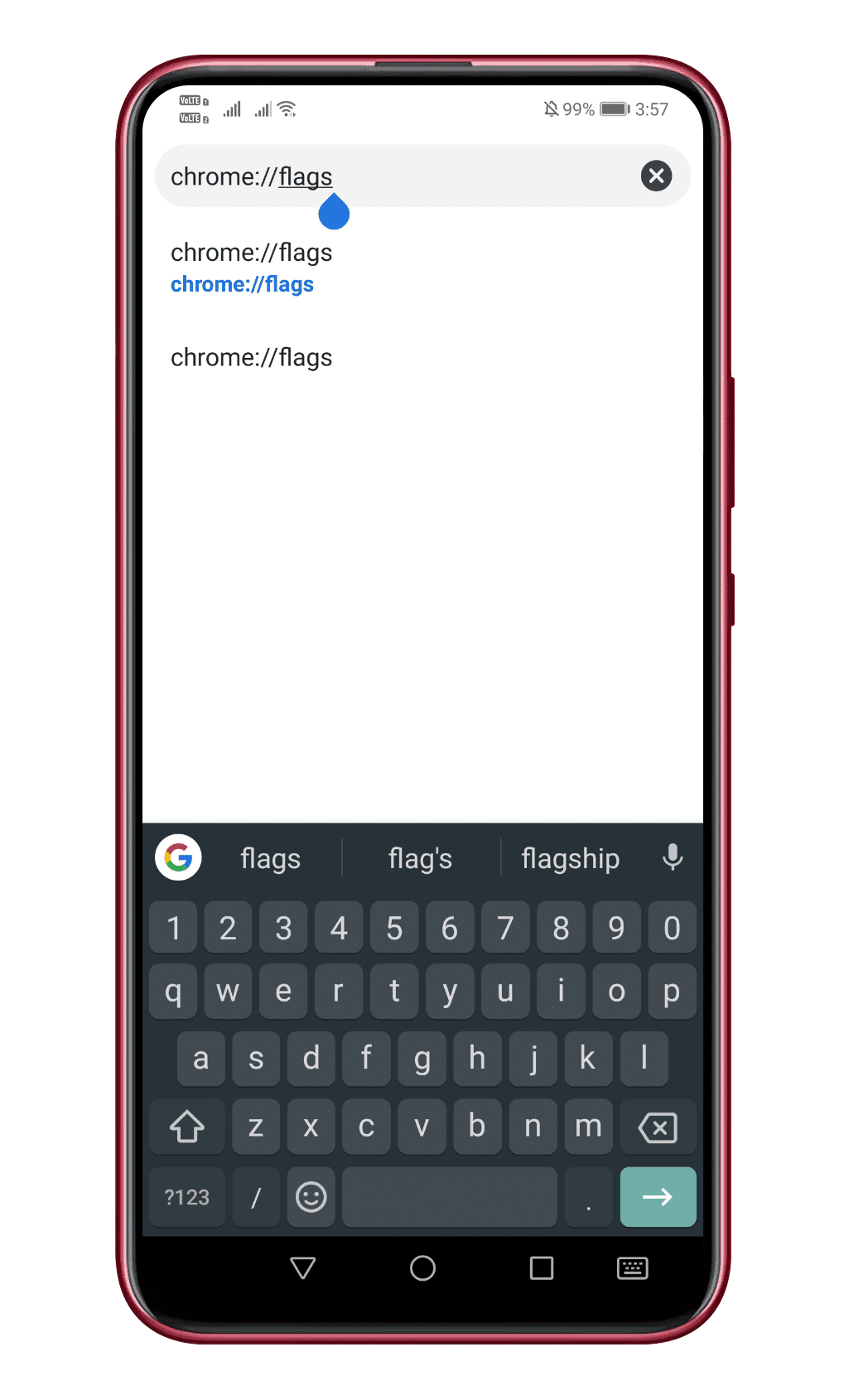
3. lépés: A keresőmezőbe írja be: '#enable-ntp-remote-suggestions' majd nyomja meg az Enter gombot.
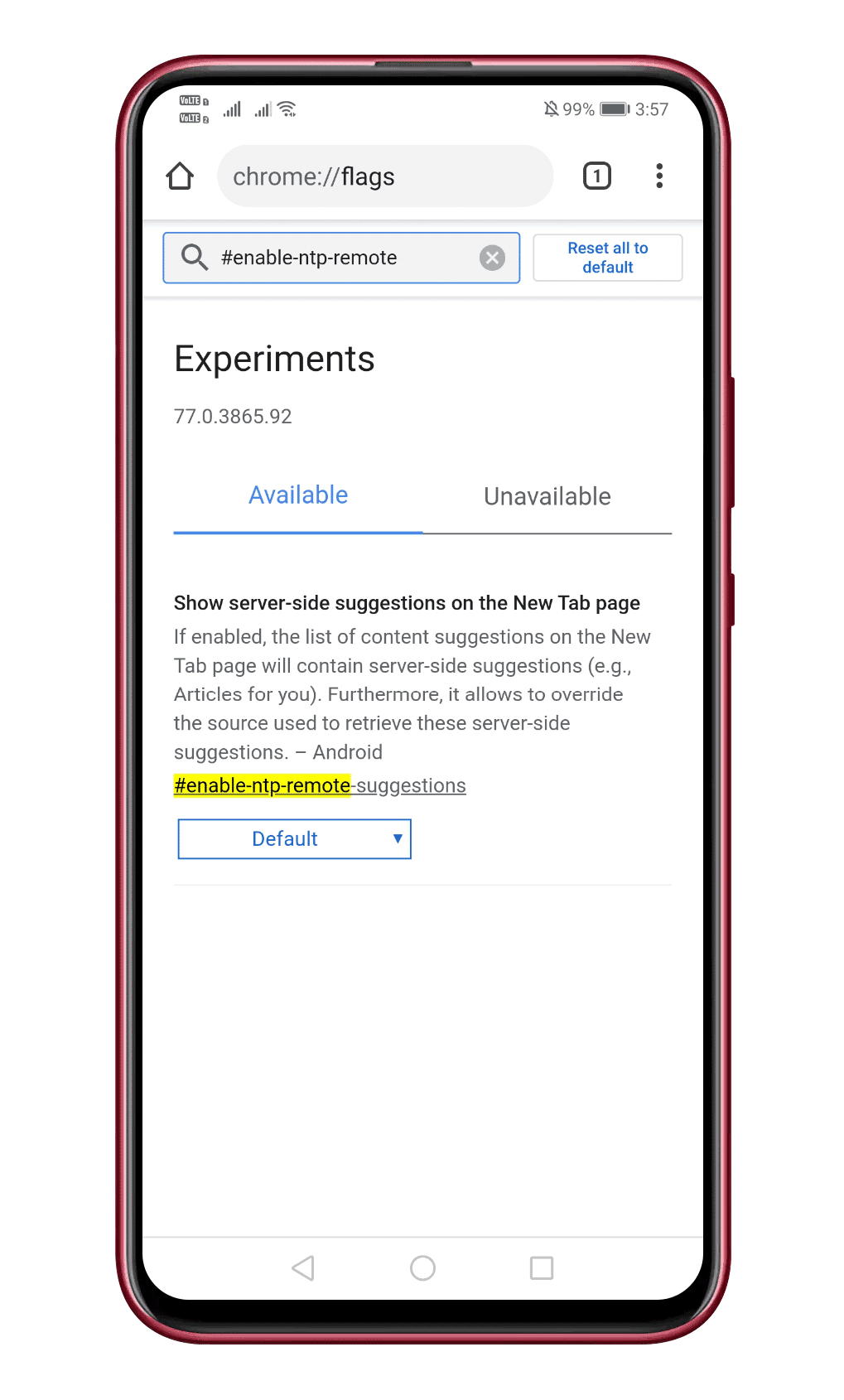
4. lépés. Most a legördülő menüből válassza a “Letiltva” lehetőséget.
5. lépés. Végül érintse meg az „Újraindítás most” gombot a módosítások végrehajtásához.
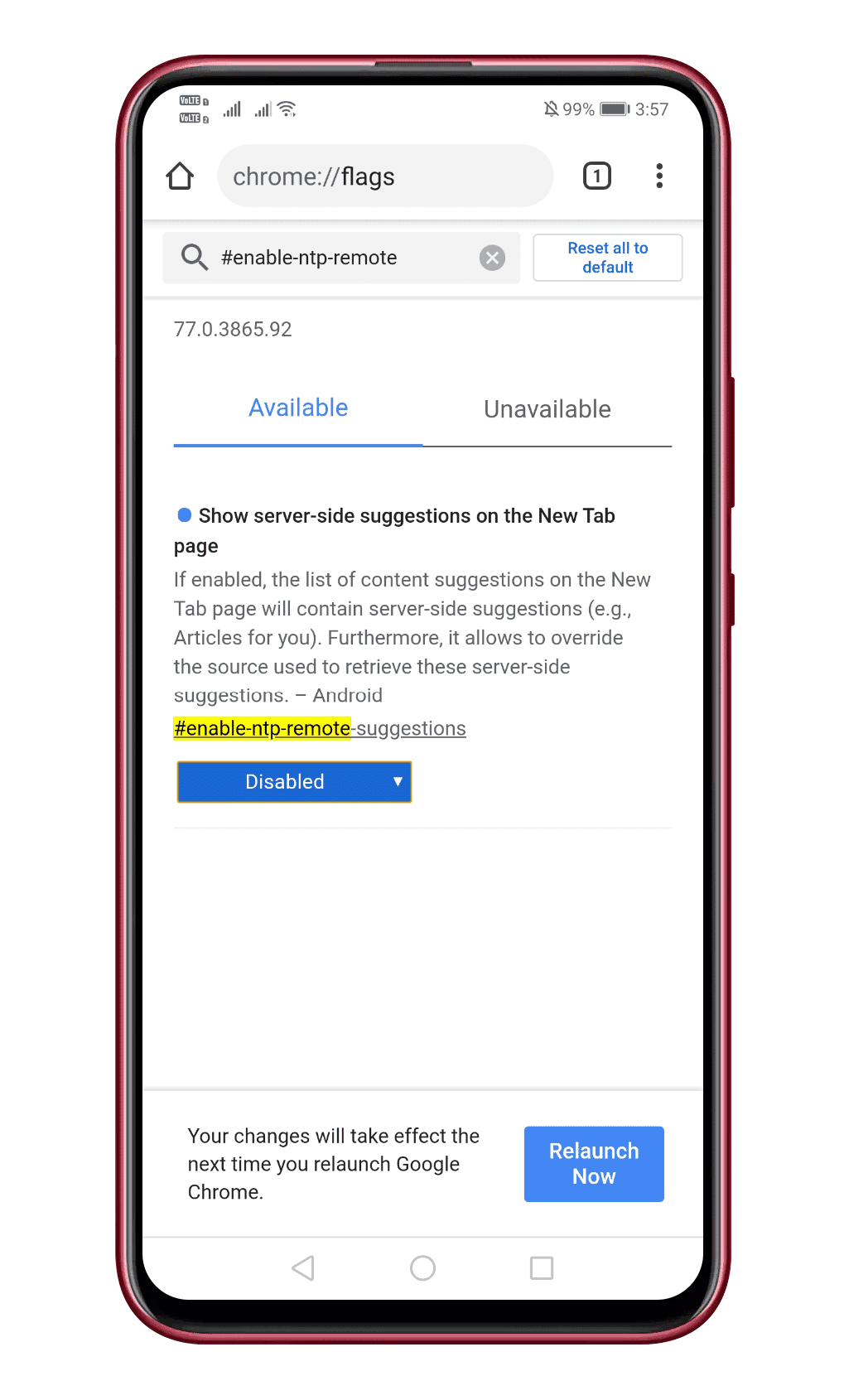
Ez az, kész! Újraindításkor nyissa meg az Új lap oldalt, és nem fogja látni a Javasolt cikkeket.
Tehát ez arról szól, hogyan lehet elrejteni a Chrome által javasolt cikkeket Androidon. Ha bármilyen más kétsége van ezzel kapcsolatban, tudassa velünk az alábbi megjegyzés rovatban. Remélem, ez a cikk segített Önnek! Oszd meg barátaiddal is.